خبرة في البرامج والأجهزة الموفرة للوقت تساعد 200 مليون مستخدم سنويًا. إرشادك بنصائح إرشادية وأخبار ونصائح لترقية حياتك التقنية.
اختيار المحرر: بحث سطح المكتب كوبرنيك (موصى به)
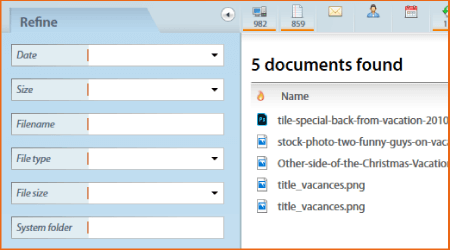
بحث سطح المكتب كوبرنيك هو بديل رائع ل Windows Search. يسمح لك هذا البرنامج بمركزية عمليات البحث عن المستندات والملفات والبريد الإلكتروني في واجهة واحدة فريدة. يمكنك البحث في أي مستندات على جهاز الكمبيوتر الخاص بك ، ومحركات الأقراص الخارجية والشبكة بالإصدار الكامل.
يتوفر حل البحث هذا في نسختين: مجاني وكامل. الإصدار المجاني يناسب مستخدمي Windows القياسيين.
الإصدار الكامل مناسب للمحترفين داخل الشركات وفرقهم.
فيما يلي بعض أقوى نقاط كوبرنيك:
- سرعة بحث أسرع لبرنامج Microsoft Outlook
- تجربة بحث موجهة للأداء: يحتوي الحل الذي نقدمه على أقل تأثير للذاكرة واستخدام موارد الكمبيوتر.
- حافظ على خصوصية معلوماتك
- تجربة بحث سهلة الاستخدام
- بمجرد قيامك بحفظ الملف ، اسمح لـ Copernic Desktop Search بالبحث عنه على جهاز الكمبيوتر الخاص بك
⇒احصل على بحث سطح المكتب كوبرنيك الآن
قائمة
أداة البحث هذه سريعة جدًا ومناسبة لمستخدمي Windows العاديين والمحترفين. للمستخدمين المتميزين ،
قائمة يدمج أدوات مثل Total Commander و Directory Opus و XYplorer و Xplorer2 و WinRAR و FileZilla والمزيد. ستساعدك هذه الأداة في العثور على الملفات والتطبيقات والألعاب المفقودة منذ فترة طويلة في جزء من الثانية.يتم تحديث Listary بانتظام للحصول على تجربة مستخدم أفضل ويقدم أحدث إصدار من الأداة دعمًا محسّنًا لنظام التشغيل Windows 10 ، بالإضافة إلى العديد من إصلاحات الأخطاء.
تشمل الميزات الأخرى:
- ابحث في محرك الأقراص بأكمله من أي نافذة أو مجلد
- انسخ الملفات أو انقلها إلى أي مجلد من أي مجلد باستخدام أوامر قائمة السياق السهلة
- افتح ملفًا ببرنامج معين من أي مكان
- انتقل فورًا من مدير الملفات إلى مجلد هدف باستخدام أمر مفتاح بسيط
- قم بإنشاء قائمة مفضلة للملفات والتطبيقات شائعة الاستخدام للوصول السريع
- تصفح بسرعة التطبيق الأخير وسجل الملفات لمتابعة العمل من حيث توقفت.
يمكنك تنزيل Listary من الموقع الرسمي للأداة مجانًا. ال نسخة احترافية تكلفة الأداة 19.95 دولارًا.
- ذات صلة: أفضل 7 أدوات وبرامج لخزانة الملفات والمجلدات لنظام التشغيل Windows 10
كل شىء
كل شىء يحدد موقع الملفات والمجلدات الخاصة بك بالاسم على الفور. يعد تثبيت هذه الأداة واستخدامها أمرًا بسيطًا للغاية: يمكنك تنزيله وتثبيته وتشغيله ، ثم الانتظار لبضع دقائق حتى تقوم الأداة بفهرسة الملفات والمجلدات.
بمجرد اكتمال هذه المراحل ، يمكنك ببساطة كتابة اسم الملف الذي تبحث عنه وسيعرض كل شيء موقعه بسرعة.
لا يبحث كل شيء في محتويات الملف ، بل يبحث فقط في أسماء الملفات والمجلدات ، ويراقب تغييرات نظام الملفات. لمزيد من المعلومات حول هذه الأداة ، يمكنك التحقق من قسم الأسئلة الشائعة من صفحة الويب الرسمية للأداة.
تشمل الميزات الأخرى:
- ملف التثبيت الصغير
- واجهة مستخدم نظيفة وبسيطة
- فهرسة ملفات سريعة
- بحث سريع
- بدء التشغيل السريع
- الحد الأدنى من استخدام الموارد
- قاعدة بيانات صغيرة على القرص
- تحديث في الوقت الحقيقي.
يمكنك تنزيل كل شيء مجانًا من VoidTools.
تنظر
تنظر هو برنامج بحث سطح مكتب موثوق ودقيق عن نظام التشغيل Windows 10 سيوفر لك النقر فوق المجلدات الفردية. تم تطوير هذه الأداة لأغراض البحث فقط ، وهي واحدة من أفضل بدائل بحث Windows.
يتوفر Lookeen كأداة Windows قائمة بذاتها ، قادرة على دمج نفسها بسلاسة في Outlook. يعد استخدام هذه الأداة أمرًا بديهيًا للغاية حيث أن واجهته تشبه واجهة Windows و الآفاق.
أيضًا ، يستخدم Lookeen سلسلة من فلاتر البحث غير المتوفرة في بحث Windows.
تشمل الميزات الأخرى:
- يفحص Microsoft Outlook و Exchange Server
- بحث سطح المكتب في Windows وعلى الشبكة بالكامل
- مدمج مباشرة في Outlook كمكوِّن إضافي
- متوافق مع بيئات سطح المكتب الافتراضية مثل VMware و Citrix و Terminal Server
- يدعم جميع تنسيقات الملفات والرسوم الشائعة
- لا يوجد فهرس أو حد بيانات
- عرض واضح لنتائج البحث
- استعلام البحث المتقدم ووظائف التصفية
- تحرير المستندات النصية في وضع المعاينة
- يتم تخزين جميع البيانات محليا
- ترخيص مستخدم واحد مدى الحياة
- دعم مجاني.
يمكنك تحميل Lookeen من صفحة الويب الرسمية للأداة. تقدم لك Lookeen فترة تجريب مجانية مدتها 14 يومًا ، ويمكنك ذلك شراء الأداة مقابل 50.22 دولارًا أمريكيًا.
- ذات صلة: 12 من أفضل برامج إعادة تسمية الملفات لأجهزة الكمبيوتر التي تعمل بنظام Windows
DocFetcher
DocFetcher هي أداة بحث سطح مكتب مفتوحة المصدر لنظام التشغيل Windows 10 تدعم عددًا رائعًا من تنسيقات الملفات. وفقًا لمطور الأداة ، فإن DocFetcher هو جوجل من ملفاتك.
يتم تمييز جميع التطابقات في الملفات باللون الأصفر ، ويمكنك أيضًا تصفية النتائج حسب حجم الملف ونوع الملف والموقع.
تشمل الميزات الأخرى:
- نسخة محمولة ، مما يعني أنه يمكنك أيضًا استخدام DocFetcher هذا على محرك أقراص USB
- دعم Unicode: يتوفر دعم Unicode لجميع التنسيقات الرئيسية ، مثل Microsoft Office و OpenOffice.org و PDF و HTML و RTF وملفات النص العادي
- دعم الأرشيف: zip ، 7z ، rar ، وكل عائلة tar. *
- البحث في ملفات التعليمات البرمجية المصدر: يمكنك استخدام هذه الأداة للبحث في أي نوع من أنواع التعليمات البرمجية المصدر وتنسيقات الملفات النصية الأخرى
- ملفات Outlook PST: يسمح DocFetcher بالبحث عن رسائل البريد الإلكتروني في Outlook
- الكشف عن أزواج HTML: يكتشف DocFetcher أزواج من ملفات HTML ويتعامل مع الزوج كمستند واحد
- استبعاد الملفات المستند إلى Regex من الفهرسة: يمكنك استخدام التعبيرات العادية لاستبعاد ملفات معينة من الفهرسة (استخدم التعبير . *. xls لاستبعاد Excel).
يمكنك تنزيل DocFetcher مجانًا من SourceForge.
- ذات صلة: أفضل 10 برامج لتقليص الملفات لأجهزة الكمبيوتر التي تعمل بنظام Windows 10
FileSeek
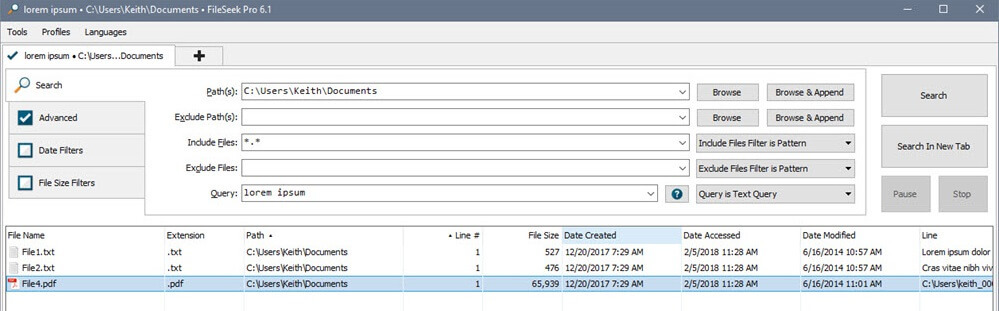
FileSeek هو أداة بحث سطح المكتب سريعة وصغيرة وسهلة الاستخدام. لسهولة الوصول ، يمكنك أيضًا دمجه في قائمة النقر بزر الماوس الأيمن في مستكشف Windows.
لا تعتمد هذه الأداة على فهرسة الخلفية ، مما يعني أن أداء جهاز الكمبيوتر الخاص بك لن ينخفض عندما لا يكون FileSeek قيد التشغيل.
تشمل الميزات الأخرى:
- بحث سريع للغاية: يستخدم FileSeek تقنية خيوط متعددة لتحسين سرعة البحث.
- ملفات تعريف البحث: يمكنك حفظ معايير البحث كملف تعريف بحث ، وتغيير هذه المعايير في أي وقت.
- الواجهة المبوبة: بفضل هذه الميزة ، يمكنك بدء بحث جديد قبل اكتمال البحث الحالي.
- مزامنة إعداداتك: يمكنك بسهولة مزامنة ملفات تعريف البحث الخاصة بك بين أجهزة الكمبيوتر للوصول إليها بسهولة في أي مكان أنت فيه.
- إجراءات نتائج البحث: يمكنك نسخ نتائج البحث وحذفها وسحبها إلى تطبيقات أخرى. قم بإضفاء الطابع الشخصي على الأداة عن طريق اختيار ما يجب أن يفعله FileSeek عند النقر نقرًا مزدوجًا فوق نتيجة بحث بالاختيار من بين عدد من الخيارات المحددة مسبقًا.
يمكنك تحميل النسخة المجانية من File Seeker ، ويمكنك أيضًا شراء أحد ملفات إصدارات Pro متوفر بسعر يتراوح من 9 دولارات إلى 599 دولارًا.
FileSearchy
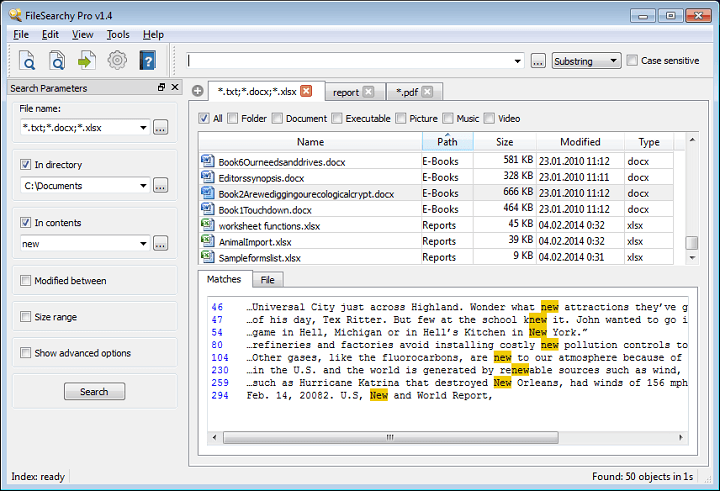
قم بتشغيل فحص النظام لاكتشاف الأخطاء المحتملة

تنزيل Restoro
أداة إصلاح الكمبيوتر

انقر ابدأ المسح للعثور على مشاكل Windows.

انقر إصلاح الكل لإصلاح المشكلات المتعلقة بالتقنيات الحاصلة على براءة اختراع.
قم بتشغيل فحص للكمبيوتر الشخصي باستخدام Restoro Repair Tool للعثور على الأخطاء التي تسبب مشاكل الأمان وحالات التباطؤ. بعد اكتمال الفحص ، ستستبدل عملية الإصلاح الملفات التالفة بملفات ومكونات Windows حديثة.
FileSearchy هي أداة قوية وسهلة الاستخدام يمكنك استخدامها للبحث عن الملفات الموجودة على كمبيوتر يعمل بنظام Windows 10. تدعم هذه الأداة أيضًا البحث الفوري عن الملفات ، والبحث حسب سلسلة المحتوى والتاريخ والحجم.
يقوم FileSearchy بتمييز النتائج المطابقة حتى تتمكن من العثور على المعلومات بشكل أسهل. إذا كنت بحاجة إلى إجراء عدة عمليات بحث ثم مقارنة النتائج ، فيمكنك فتح العديد من علامات تبويب البحث. يتم دعم البحث في محتوى الملف أيضًا مع البحث من خلال محتويات النص العادي والمكتب و PDF والمزيد. للحصول على نتائج أكثر دقة ، يمكنك تخطي الملفات الثنائية مثل البرامج أو الموسيقى أو مقاطع الفيديو.
تشمل الميزات الأخرى:
- ابحث عن سلاسل متعددة في وقت واحد
- استبعاد السلاسل التي يجب ألا تظهر في النتائج
- قم باستدعاء البحث باستخدام قائمة سياق المجلد في Explorer والتطبيقات الأخرى المتوافقة
- تاريخ السلاسل التي تم البحث عنها
- نسخ الملفات المحددة إلى الحافظة
- بحث حساس لحالة الأحرف
- ابحث عن محتويات الكتب الإلكترونية (EPUB ، FB2 ، MOBI).
يمكنك تحميل FileSearchy مجانًا من صفحة الويب الخاصة بالأداة.
- ذات صلة: أفضل 10 أدوات لمشاركة الملفات لنظام التشغيل Windows 10
ابحث في ملفاتي
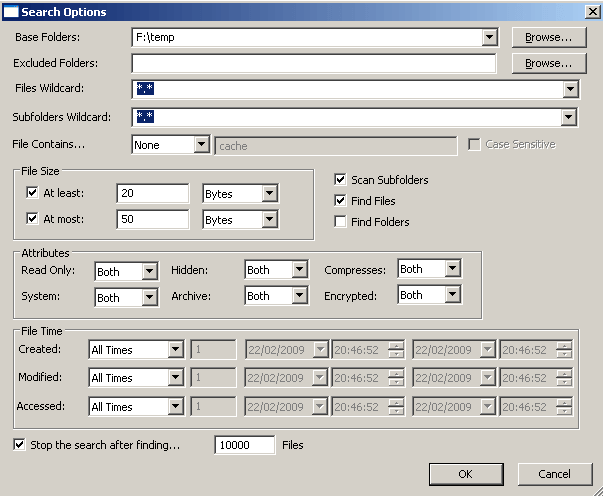
ابحث في ملفاتي هو بديل آخر موثوق لوحدة بحث سطح مكتب Windows الأصلية. تتيح لك هذه الأداة استخدام سلسلة من فلاتر البحث للعثور على الملفات التي تبحث عنها في أسرع وقت ممكن. يمكنك البحث حسب آخر تعديل ، تم إنشاؤه ، وقت الوصول الأخير ، حسب سمات الملف ومحتوى الملف وحجم الملف.
لبدء تشغيل SearchMyFiles ، يمكنك ببساطة تشغيل الملف القابل للتنفيذ. بعد ذلك سيتم عرض مربع الحوار "خيارات البحث" ، حيث يمكنك تحديد المجلدات أو محركات الأقراص التي تريد البحث عنها ، بالإضافة إلى خيارات البحث. انقر فوق الزر "موافق" لبدء البحث ، أو على "إيقاف" لإيقافه.
تشمل الميزات الأخرى:
- 12 خيار بحث متاح
- وضع البحث المكرر: يتيح لك SearchMyFiles أيضًا البحث عن الملفات المكررة على نظامك
- وضع الملخص: يعرض SearchMyFiles ملخصًا عامًا لجميع المجلدات الممسوحة ضوئيًا ، بدلاً من قوائم الملفات.
يمكنك تنزيل البحث في ملفاتي مجانًا من NirSoft.
بحث عن ملفات HDDB
HDDB تمثل قاعدة بيانات القرص الصلب وأول شيء ستلاحظه حول هذه الأداة هو تشابهها مع "كل شيء". بمجرد تثبيت الأداة ، ستعلمك أن قاعدة بياناتك فارغة. لا يقوم HDDB بتحديث قاعدة البيانات الخاصة به تلقائيًا ، مما يؤدي إلى تسريع عملية التحميل عند بدء التشغيل.
عندما يتم ملء قاعدة البيانات ، يمكنك بدء البحث. إذا كنت تريد أن يبحث HDDB عن المعلومات في قاعدة البيانات بأكملها ، فلا تستخدم أي معايير لمعلومات المسار.
تشمل الميزات الأخرى:
- دعم سطر الأوامر
- دعم قائمة سياق مستكشف Windows
- يعتمد HDDB على تحديثات قاعدة البيانات اليدوية.
يمكنك تنزيل HDDB مجانًا من SnapFiles.
- ذات صلة: أفضل 5 برامج لعرض / قراءة ملفات XML [قائمة 2018]
AstroGrep
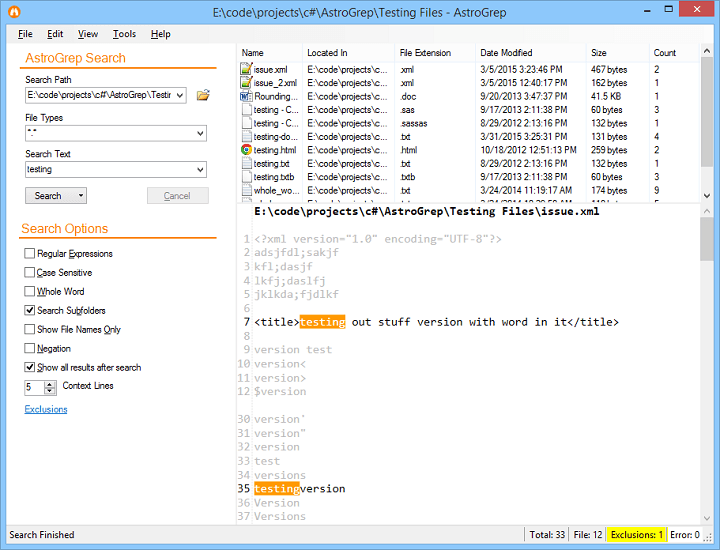
AstroGrep هي أداة بحث سطح مكتب قوية ومضغوطة لنظام التشغيل Windows 10. الأداة سهلة الاستخدام للغاية حيث لا يوجد إعداد مطلوب ولا توجد وحدة فهرسة ، والواجهة مصممة بشكل جيد للغاية.
AstroGrep صغير جدًا ، حوالي 800 كيلو بايت وتستغرق عملية البحث بعض الوقت نظرًا لعدم وجود فهرسة. بالطبع ، يمكنك مساعدة الأداة في البحث بشكل أسرع عن طريق تضييق مسار البحث. بخلاف ذلك ، تقدم هذه الأداة سلسلة من الميزات الرائعة:
- يمكنه البحث في مجلدات فردية ، أو أشجار مجلدات معينة أو محركات أقراص كاملة
- البحث في الدليل التكراري
- تتوفر ميزة السياق ، مع تحديد الأسطر أعلى وأسفل تعبير البحث الخاص بك
- خيارات تصدير وطباعة متنوعة
- قم بتخزين أسماء الملفات وأنواع الملفات وتعبيرات البحث المستخدمة مؤخرًا
- طابق الكلمة بالكامل
- كشف ترميز الملفات (القدرة على إيقاف تشغيل الملفات الفردية وتجاوزها).
يمكنك تحميل AstroGrep مجانًا من SourceForge.
UltraSearch
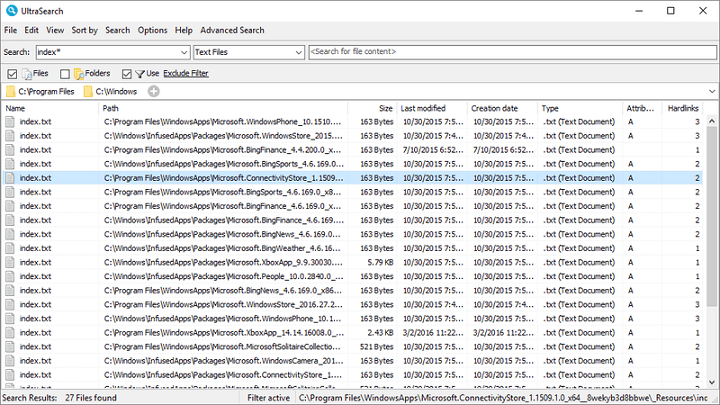
UltraSearch هي واحدة من أسرع أدوات البحث على سطح المكتب لـ نظام التشغيل Windows 10. إنه يعمل مباشرة على جدول الملفات الرئيسية لأقسام NTFS مما يسمح له بتقديم نتائج البحث في جزء من الثانية.
تظهر نتائج البحث الأولى بينما لا تزال تكتب - نعم ، UltraSearch بهذه السرعة.
يدعم UltraSearch التعبيرات العادية ويبحث في محتوى الملف أيضًا. ميزة أخرى هي وجود قائمة سياق Explorer داخل الأداة.
تشمل الميزات الأخرى:
- يمكنك استبعاد المجلدات أو الملفات أو أنواع الملفات من عمليات البحث عبر عامل تصفية الاستبعاد.
- يمكنك فرز نتائج البحث أو طباعتها أو تصديرها كملفات نصية و RTF و HTML و CSV و Excel.
- يمكن لـ UltraSearch اقتراح أنماط أو إكمال تلقائي للأنماط المُدخلة يدويًا تلقائيًا.
يمكنك تحميل UltraSearch مجانًا من Jam Software.
- ذات صلة: أفضل التطبيقات لنقل ملفات Android / iOS إلى Windows 10 و 8
Launchy
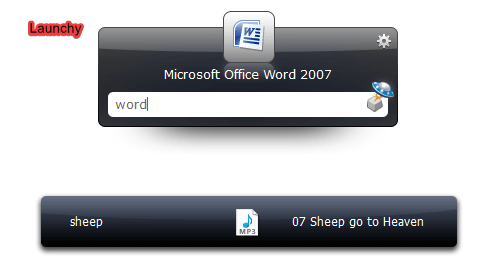
كما يوحي اسمه ، Launchy يمكنه العثور بسرعة على الملفات والمجلدات التي تريدها وفتحها. يمكن لهذه الأداة المجانية أن تحل محل عدد غير قليل من ميزات Windows 10 بنجاح ، بما في ذلك قائمة البدأوأيقونات سطح المكتب ومدير الملفات الخاص بك.
ولكن كيف يفعل Launchy ذلك؟ بمجرد تنزيله وتثبيته على جهاز الكمبيوتر الخاص بك ، يقوم على الفور بمسح وفهرسة جميع البرامج والمستندات الخاصة بك.
يمكنك بعد ذلك فتح ملفاتك ومجلداتك وإشاراتك المرجعية فقط عن طريق كتابة بضعة أحرف.
تنزيل Launchy
- ذات صلة: كيف يمكنني العثور على أكبر الملفات على جهاز الكمبيوتر الخاص بي في Windows 10؟
ماسترسيكر
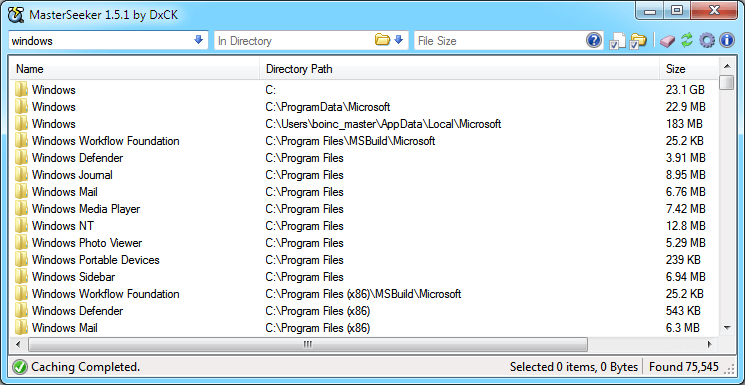
ماسترسيكر هو أحد أسرع محركات البحث عن الملفات لنظام التشغيل Windows 10. يمكنك استخدامه للبحث في الملفات والمجلدات والمستندات والأدلة عن طريق اسم الملف أو حجم الملف. يمكنك بعد ذلك فرز الملفات والأدلة إذا كنت بحاجة إلى تصفية المعلومات.
تدعم الأداة أنظمة الملفات NTFS و FAT و FAT32 و exFAT وكذلك تحديثات محرك NTFS في الوقت الفعلي. يمكنك أيضًا استخدام اختصارات لوحة المفاتيح وحفظ نتائج البحث أو تصديرها إلى ملف معين.
ضع في اعتبارك أنه على الرغم من أن MasterSeeker لا يدعم نظام التشغيل Windows 10 رسميًا ، إلا أنه يمكنك تشغيله على جهاز الكمبيوتر الذي يعمل بنظام التشغيل Win10 دون أي مشاكل.
تحميل MasterSeeker
هل جربت بالفعل بعض أدوات البحث على سطح مكتب Windows 10؟ أخبرنا المزيد عن تجربتك في قسم التعليقات أدناه.
القصص ذات الصلة التي تحتاج إلى التحقق منها:
- أفضل 5 برامج لعرض سجل أحداث Windows 10
- أفضل 5 بدائل لـ Microsoft Office لنظام التشغيل Windows 10
- أفضل 8 أدوات لضغط الملفات لنظام التشغيل Windows 10
© حقوق النشر Windows Report 2021. غير مرتبط بـ Microsoft
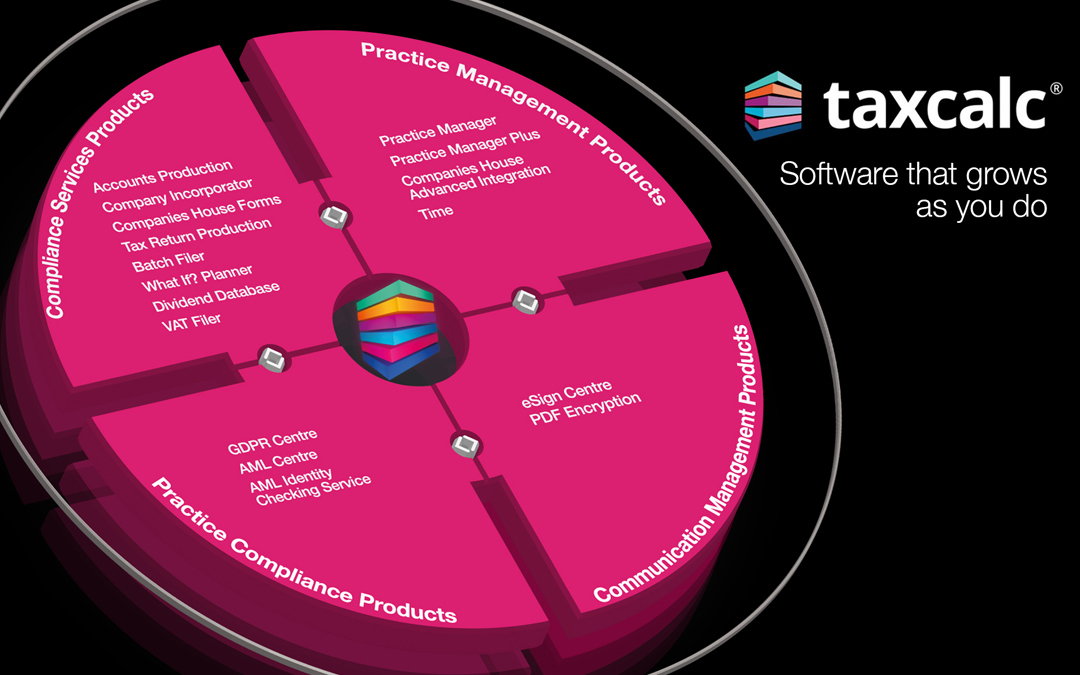
![أفضل برنامج لإدارة الطلاب [دليل 2021]](/f/bec82bed3ae216649aad052e7c262e06.jpg?width=300&height=460)
![أفضل برامج فاتورة Windows [دليل 2021]](/f/b722b41d12e1af72954dd190bae7d57e.jpg?width=300&height=460)